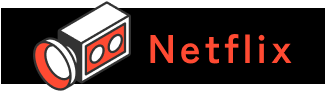
意外と知らない!Netflixのプランを変更する方法とは?

Netflixのプランを変更したいと思っている人は必見! 誰でも簡単にできる変更手順を紹介します!
Netflix (ネットフリックス)の料金プランを変更したいけどどこからすればいいのか分からない、なんて困っている人はいませんか?
そんな人のためにこの記事では、Netflixのプランを変更する方法を解説します。Androidスマホとパソコンに分けてそれぞれ操作手順を紹介していくので、ぜひ参考にしてくださいね。

Netflixのプランを変更する操作方法

Netflixのプラン変更は、公式アプリからではできないためどこから手続きすれば良いのか戸惑う人が多いでしょう。結論をいうと、Netflix公式サイトからプランの変更をすることができます。では、早速その手順を紹介していきましょう。

Androidスマホの場合

Androidスマホを使ったプラン変更の手順は以下のとおりです。なお、iPhoneの場合もほとんど変わらない操作手順で行うことが可能です。
まずは、ブラウザアプリでNetflixを検索します。次にNetflixの公式サイトを長押し。すると上記のような項目が表示されるので「新しいタブで開く」をタップしましょう。
※この操作を行わず、公式サイトをタップするとNetflixアプリをインストールしている人は自動的にアプリが起動する仕組みになっています。
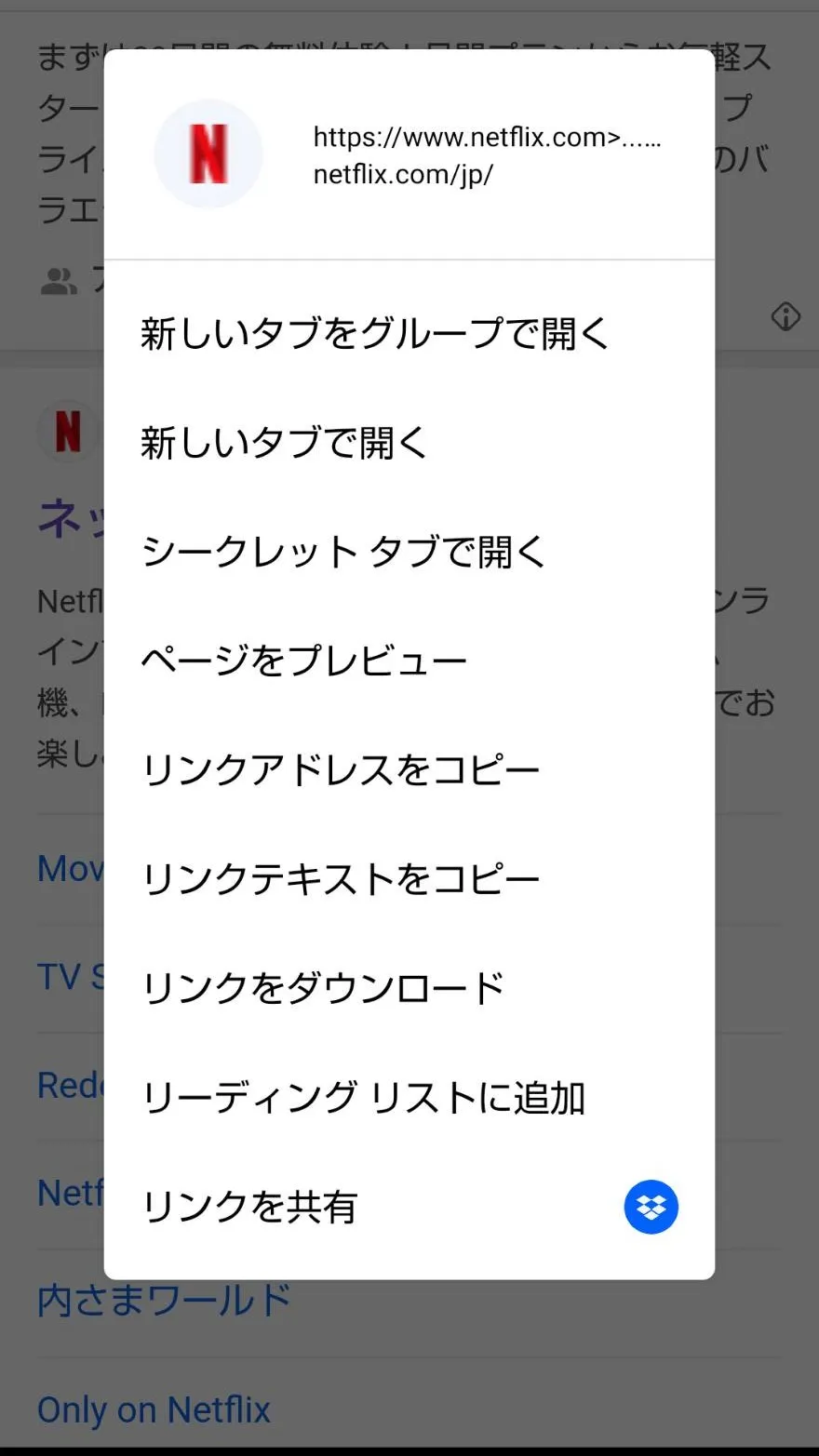
まずは、ブラウザアプリでNetflixを検索します。次にNetflixの公式サイトを長押し。すると上記のような項目が表示されるので「新しいタブで開く」をタップしましょう。
※この操作を行わず、公式サイトをタップするとNetflixアプリをインストールしている人は自動的にアプリが起動する仕組みになっています。
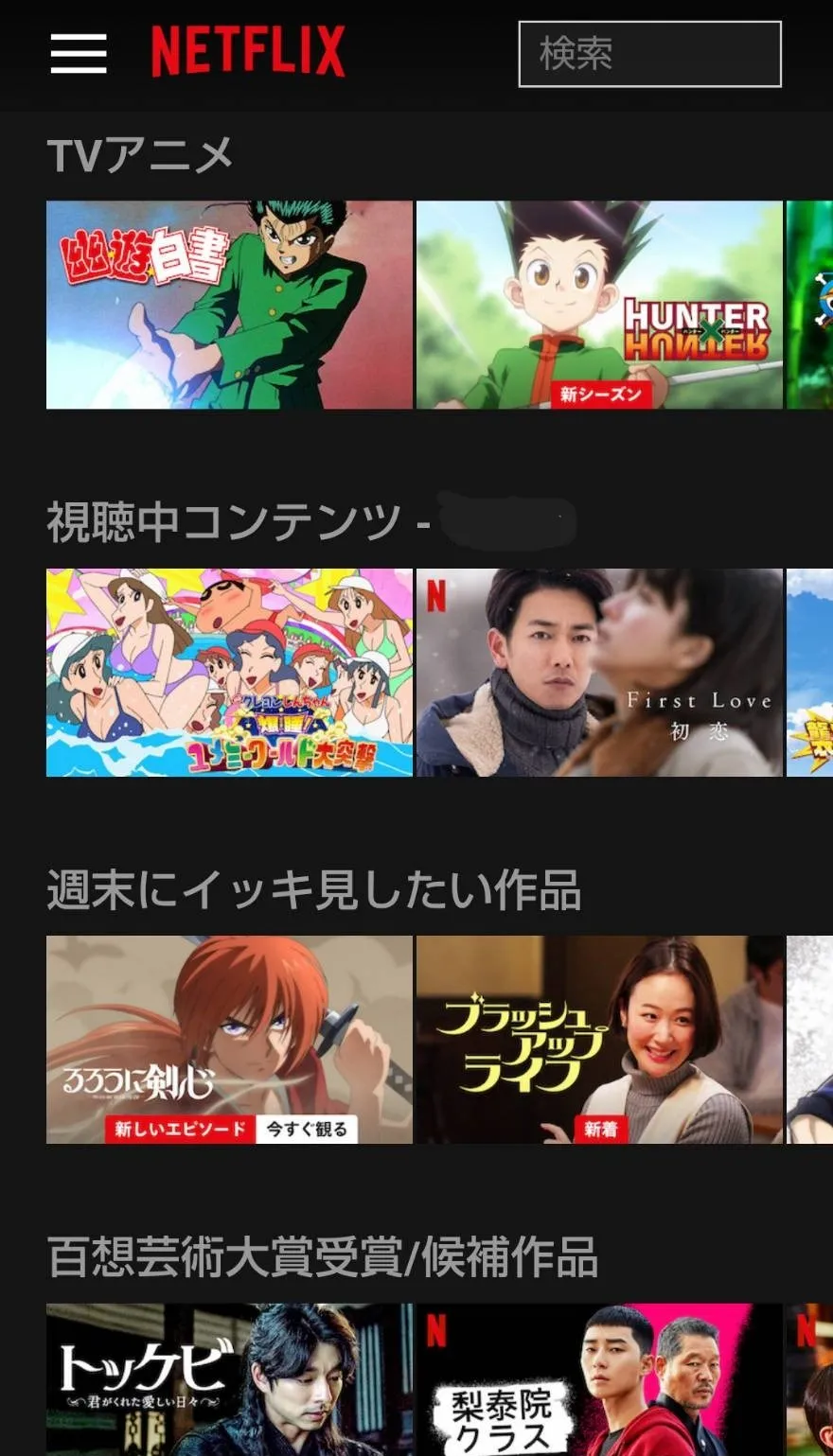
Netflix公式サイトにアクセスできたら、画面左上に表示されている3本線のマークをタップ。
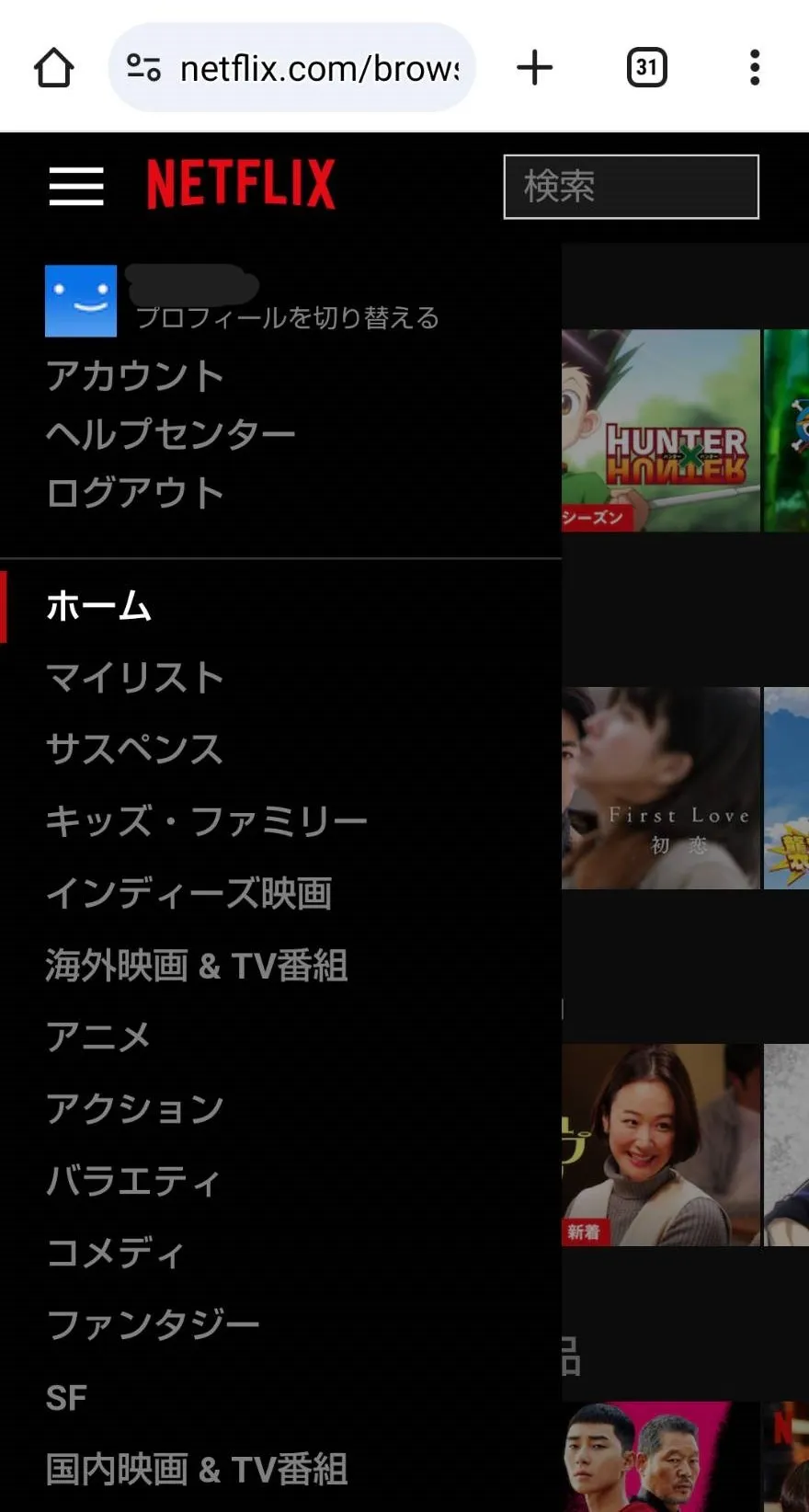
次に「アカウント」を選択します。
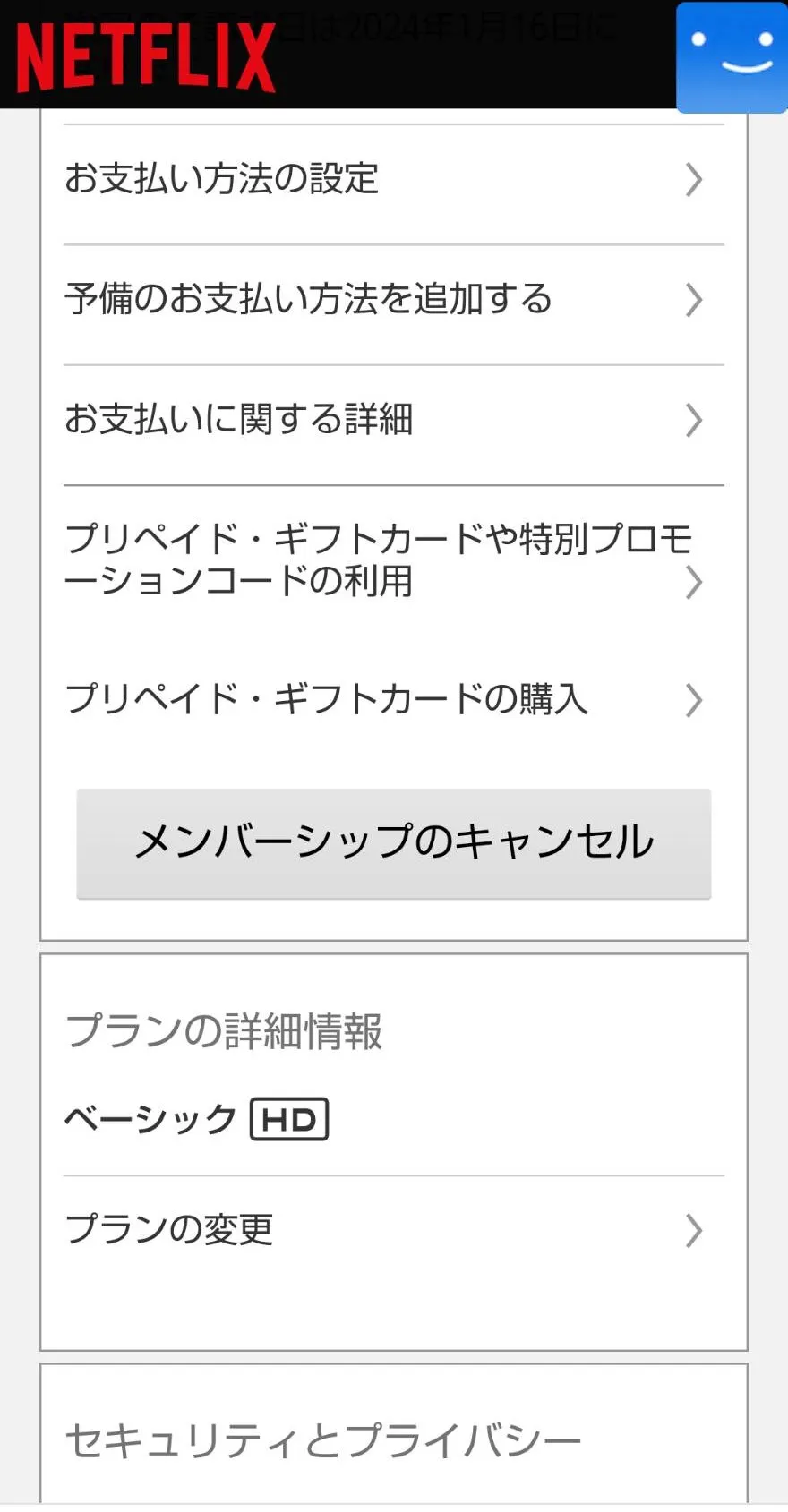
画面が切り替わったら下にスクロールし、「プランの変更」をタップ。
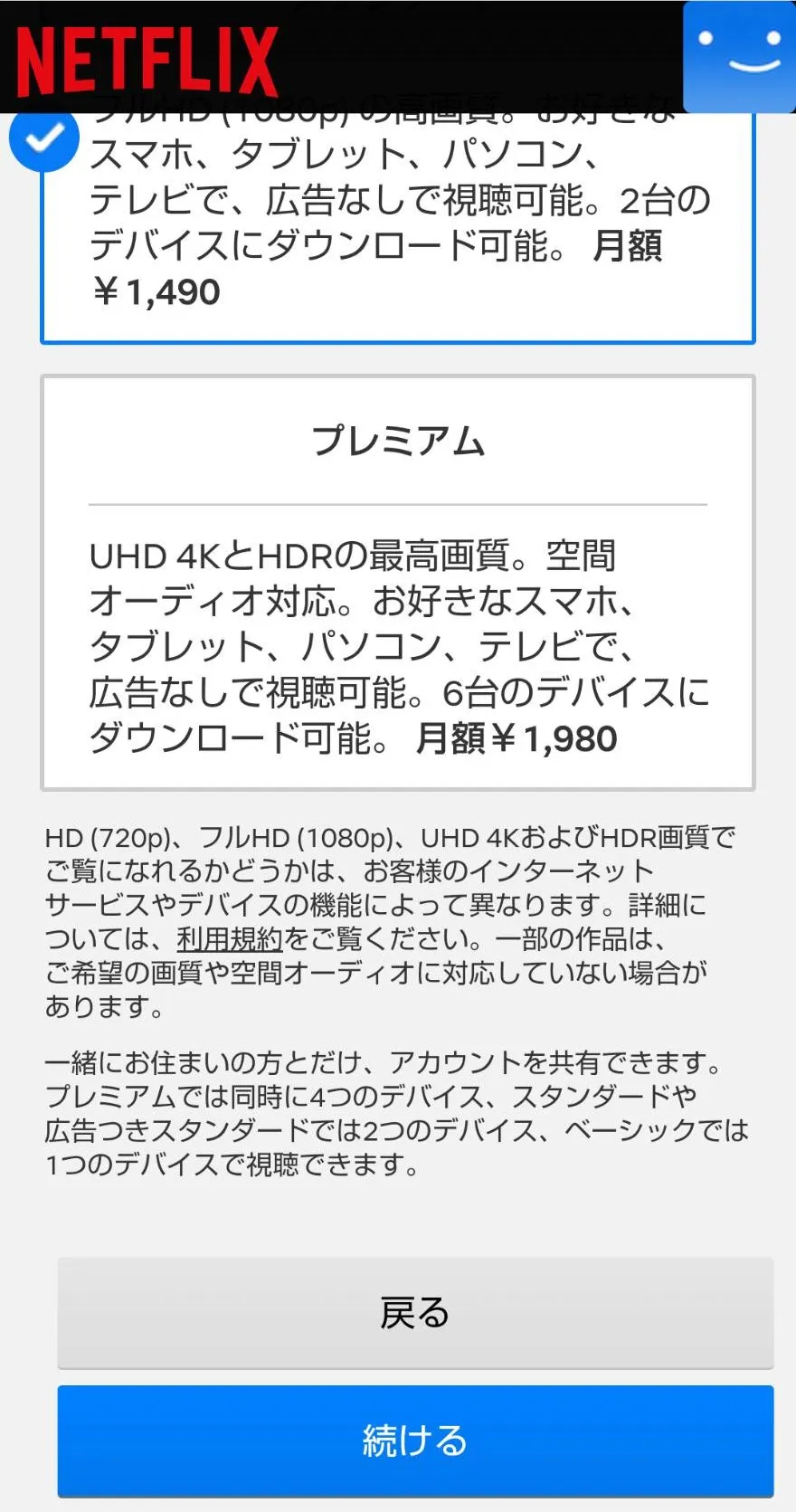
次に利用したいプランを選び「続ける」をタップします。
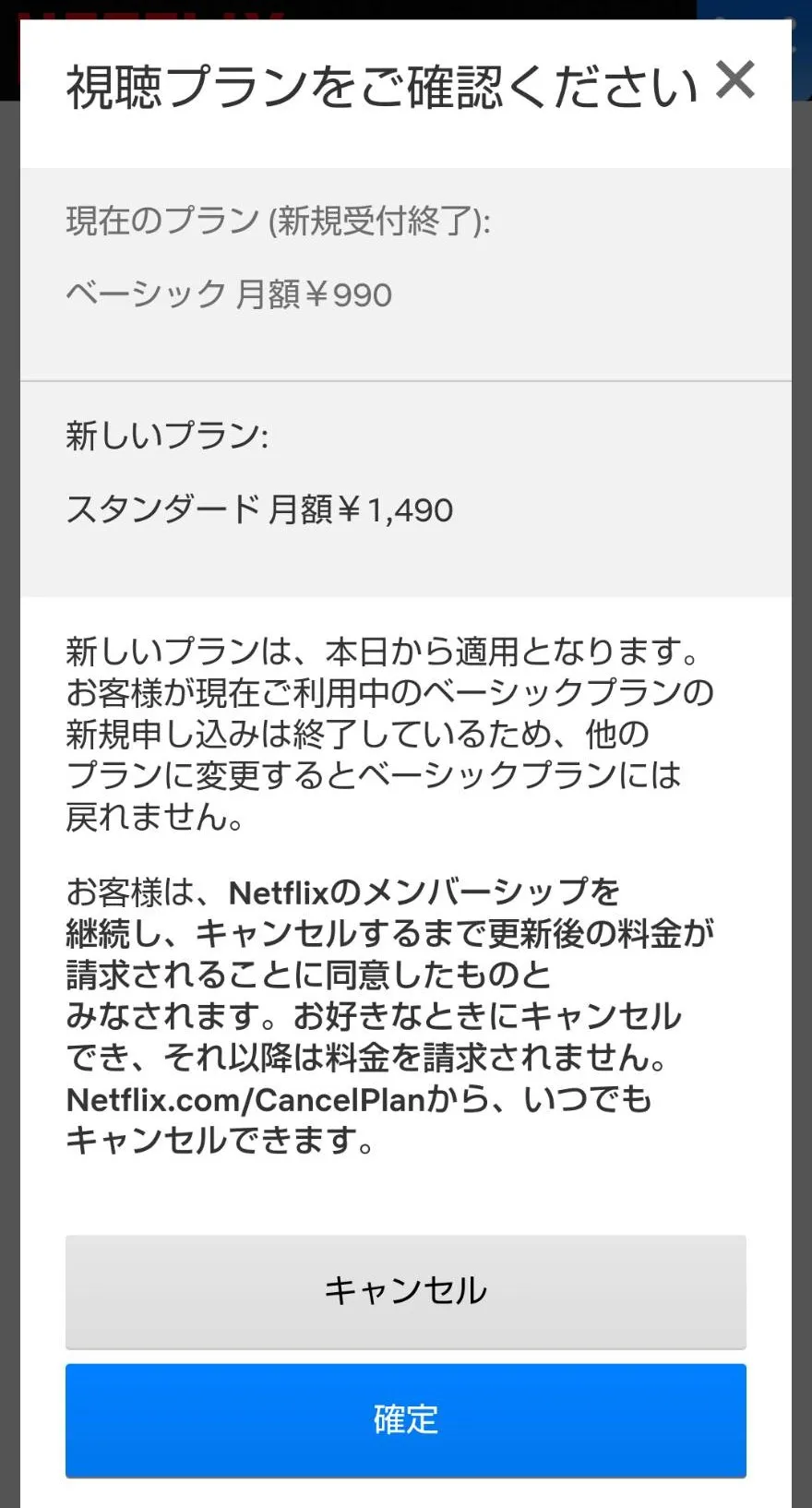
最後に視聴プランの確認が終わったら「確定」を選択し、操作は終了です。
最後に視聴プランの確認が終わったら「確定」を選択し、操作は終了です。
この作業によりプランの変更が完了となります。難しい操作は一切ないので、気軽に手続きできるのが嬉しいですね。

パソコンの場合

続いてパソコンを使った場合の操作方法です。手順はスマホとあまり変わりません。
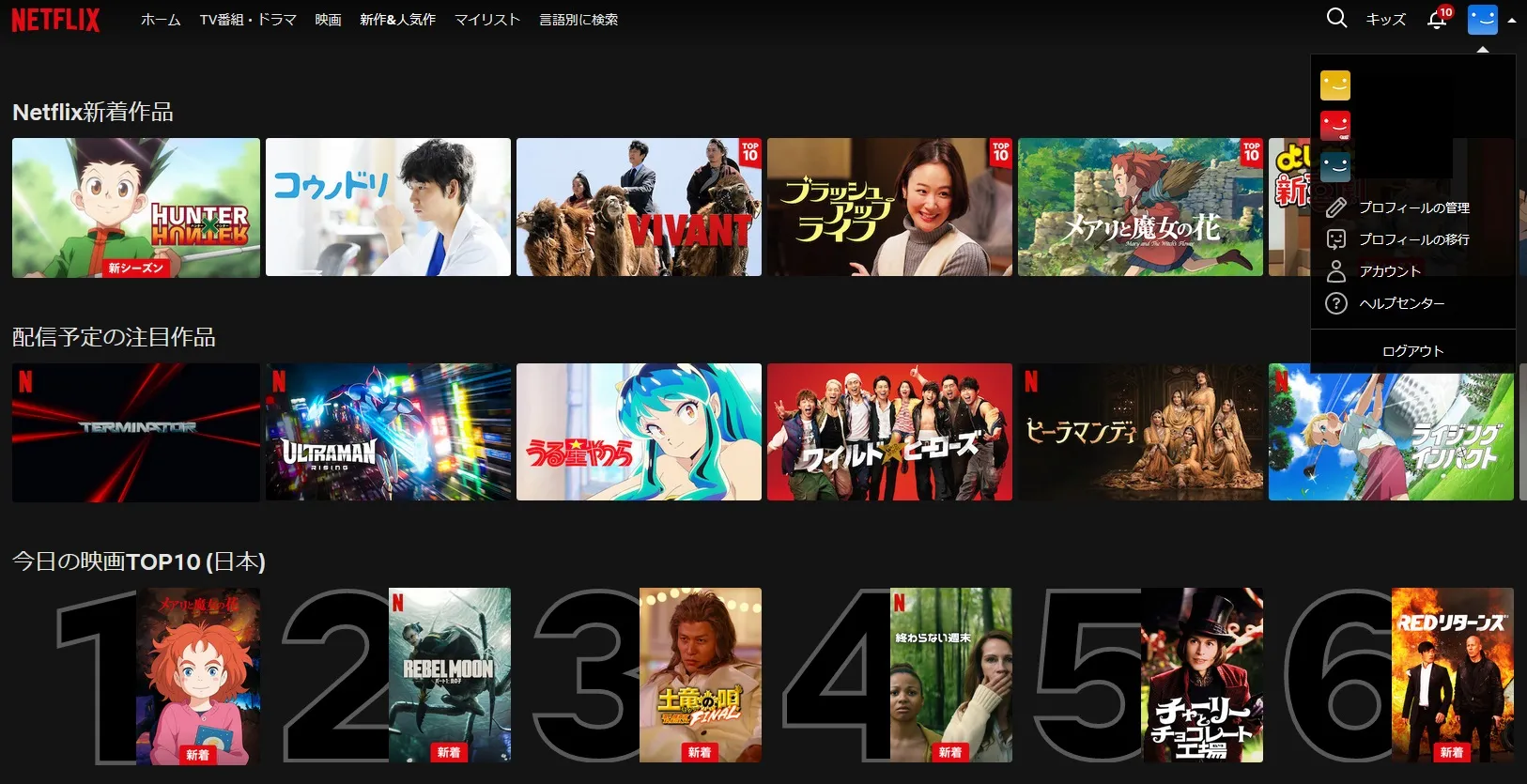
Netflix公式サイトにアクセスしたら、画面右上にあるプロフィールアイコンにカーソルを合わせ「アカウント」をクリックします。
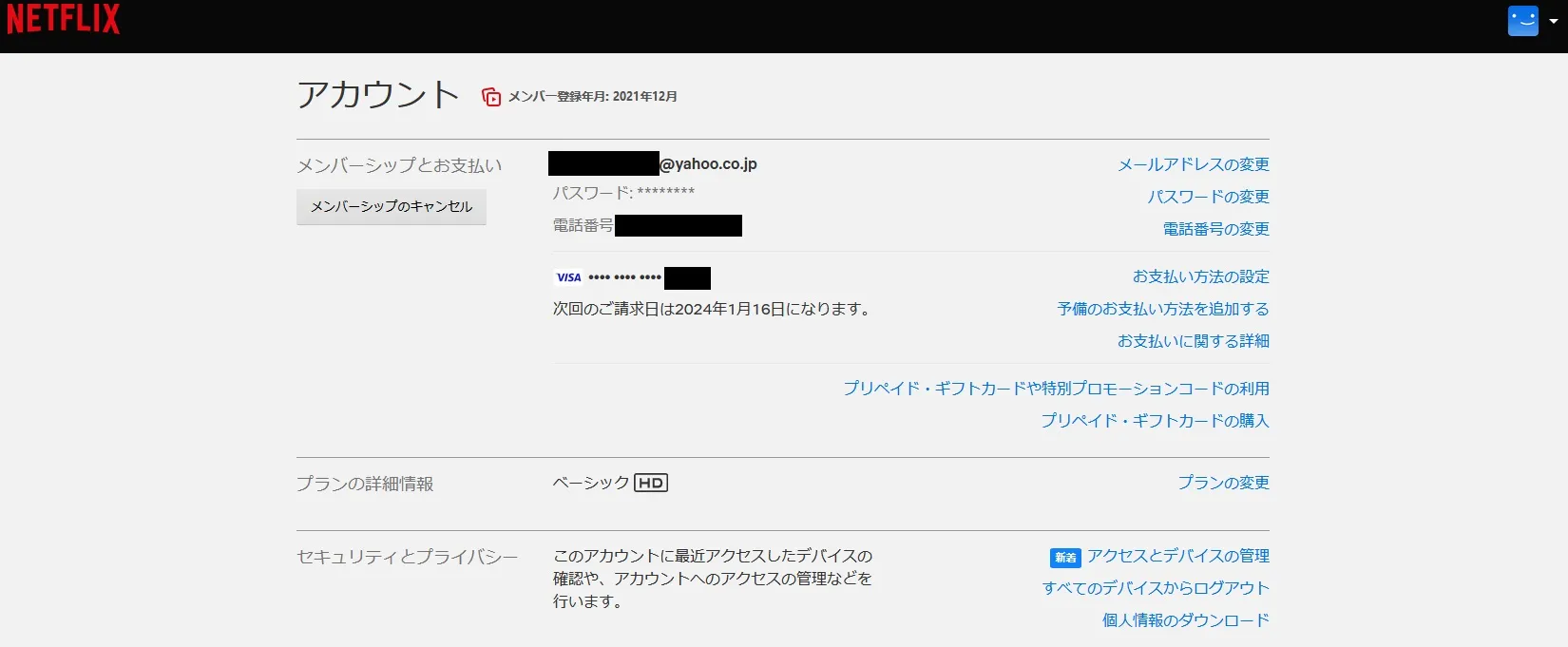
次に「プラン変更」を選択。
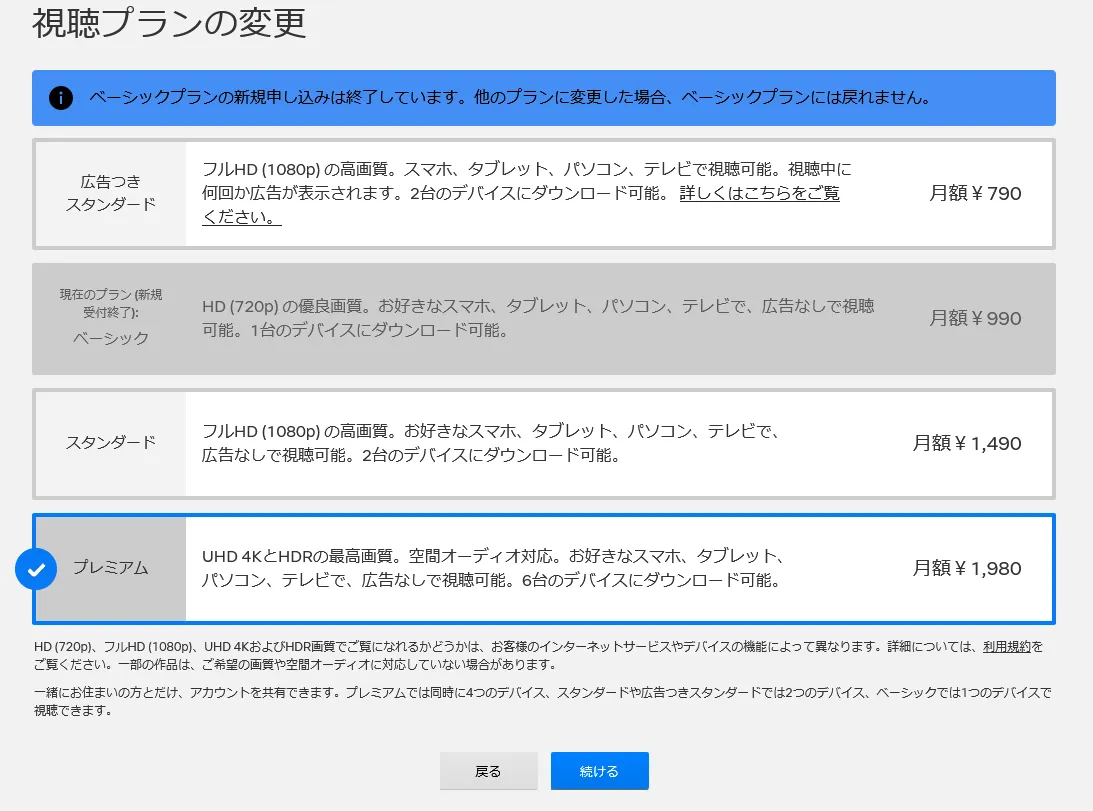
利用したい視聴プランを選び「続ける」をクリックします。
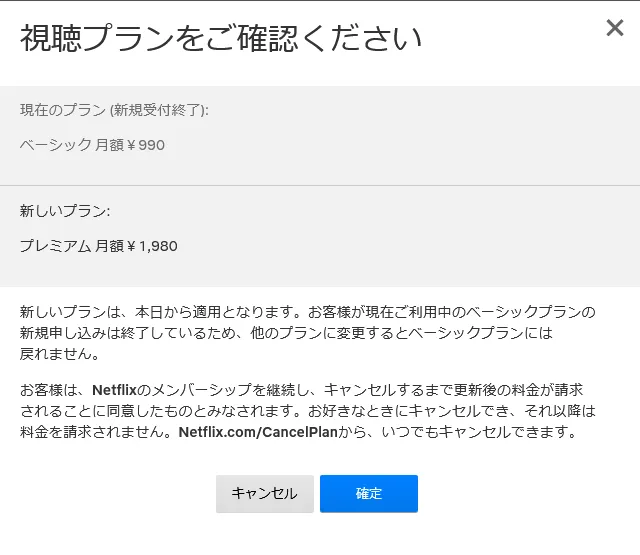
最後に変更内容に間違いがないか確認をしたら「確定」をクリックして完了となります。

Netflixのプランは何が違うのか

Netflixの各プランで大きく異なるのは以下項目です。
・料金
・同時に視聴できるデバイスの数
・画質
「1人暮らしで画質にはこだわらない」という人は一番リーズナブルな価格の「広告つきスタンダードプラン」、「映画 やドラマ を観るなら臨場感のある高画質で楽しみたい」という人は「プレミアムプラン」など、自分のライフスタイルやこだわりによってプラン を選ぶといいでしょう。

Netflixの料金プラン

どのプランに変更するかを迷っている人のために、ここからはNetflixの料金プランを簡単に解説。視聴プランの料金や内容を理解して、自分にぴったりのプランを選びましょう。

■広告つきスタンダードプラン


選べる視聴プランは全部で3つ。ひとつ目は、最も低料金で利用できる「広告つきスタンダードプラン」です。料金は月額890円(税込)。動画を見放題できますが、視聴前や視聴中に広告が流れる仕組みになっています。同時に視聴可能なデバイスは2台までで画質はフルHDに対応。
※広告つきスタンダードプランは、Netflixのパートナーを通して料金をお支払いいただいている場合やパートナーのパッケージプランをお使いの場合、ご利用いただけないことがあります。ご利用いただけるかどうかは、ご契約先にご確認ください。

■スタンダードプラン

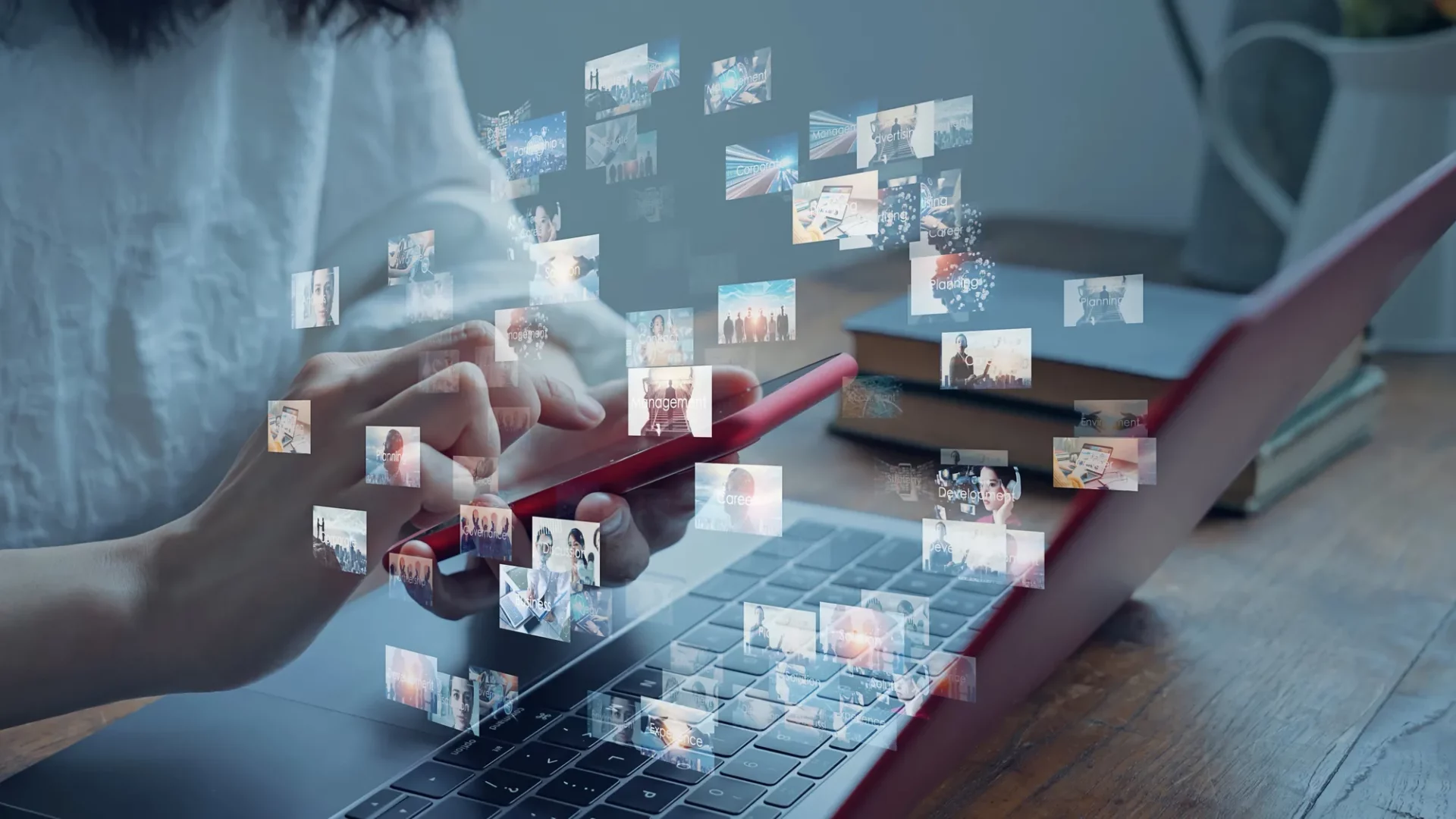
中間プランである「スタンダードプラン」は月額料金1,590円(税込)。広告なしで動画の視聴が可能です。同時視聴可能台数は2台まで、画質はフルHDに対応。上記の「広告つきスタンダードプラン」の広告がないタイプとなります。「映画やドラマを大画面で観たい」「綺麗な画質で視聴したい」、また2台同時に視聴できるので「家族と共有したい」という人にオススメのプランです。

■プレミアムプラン


「プレミアムプラン」は月額料金2,290円(税込)で利用できるプランです。3つの中で最も高い料金となっていますが、このプランには魅力的な特典付き。広告がないのはもちろん、同時視聴可能台数は4台までに増え、画質はUHD 4K(超高画質)に対応しています。高精細で質感やディテールまでリアルに映し出せる画質のUHD 4Kは、大画面のテレビで臨場感ある映像を楽しみたい人におススメです。

請求と支払い


プランを変更した後の料金や過去の請求明細を確認したいとき、どこを確認したらいいのか、請求日はいつなのかなど、Netflixサービスからの請求に関して意外と知らないなんて人もいるのではないでしょうか。毎月いくら支払っているのか、確認できないと不安になりますよね。ここでは請求と支払いに関して解説していきます。少しでも心配な項目があればチェックしておきましょう。

■プランと月額料金の確認

Netflixのメンバーシップ料金や支払い履歴はアカウントページから確認することができます。以下の手順で進めてみましょう。
1. Netflixにログインする
2.メニューアイコンをタップし、アカウントを選択
3.「お支払い履歴」を開いて内容を確認しましょう
「お支払い履歴」のページを開くと、現在のプランと過去の請求明細を確認することができます。請求履歴は過去1年分まで見ることが可能です。

■請求日はいつ?

Netflixの請求日は、Netflixに加入した日がそのまま料金の請求日となります。請求日が分からなくなってしまった場合は、以下の手順で確認することが可能です。
1. Netflixのアカウントにログインする
2. メニューアイコンをタップし、アカウントを選択
3. 「お支払い履歴」を開く
4.メンバーシップのプランと請求履歴を表示し、請求日を確認する
時差により請求日が1日早いという場合もあるので、事前に確認しておきましょう。Netflixに加入した日(請求日)に該当する日(31日など)が無い月の場合、その月の最終日が請求日となります。

■請求日を変更 したい

「請求日を変更 したい」という場合は、一度アカウントをキャンセルする必要があります。キャンセル後に希望の請求日にアカウントを再登録すれば、請求日を変更することが可能です。現在 の請求期間内にアカウントをキャンセルする場合は、請求期間の終了日までは視聴ができます。

■支払い方法が拒否された場合

設定した支払い方法で、銀行または金融機関が支払いを拒否した場合、以下の項目が間違っていないかもう一度入力内容を確認しましょう。
・郵便番号は正しいか
・セキュリティコードは間違っていないか
・有効期限は合っているか
以上の情報を確認して正しい場合は、支払いを再試行してみてください。以上の確認ができても問題が解決しない場合、指定した支払い方法が電子商取引に対応しているかもう一度確認してみましょう。

■料金が想定していた額と違う場合

もし、選択しているプラン よりも高額な請求があったら不安になりますよね。もし想定以上の金額の課金がある場合は以下の理由が考えられます。
・料金
住んでいる場所によって、サブスクリプション料金とは別に税金が課金されることがあります。税率は国や州、属領や都市によって異なり、現地の税制上の要件により時間の経過お供に変わることがあるので一度確認しましょう。
・プラン変更
Netflixのアカウントを共有していて、その中の誰かがNetflixのプランをアップグレードした場合、アップグレードしたプランの料金が請求金額に反映されます。料金が高くなったと気が付いたら、アカウントを共有している相手に確認してみましょう。

■請求日が早かった

予定されている請求日がその月に無い場合(31日など)、その月の最終日が請求日になるので早く請求されることがあります。また、料金変更やプラン をアップグレードした場合も、想定している日より早く料金が請求されることがあります。

■支払い方法を変更 したい

Netflixの支払い方法として登録しているクレジットカードを変更したいけど、どこから設定を変えればいいか分からないという人もいるのではないでしょうか。支払い方法の更新はアプリからはできないので、ブラウザから行う必要があります。まずは「別のクレジットカードに変更する」方法を見ていきましょう。
1.ブラウザからNetflixのサイトを開き、自分のアカウントにログイン
2.メニューから「アカウント」をタップします
3.「お支払方法の設定」のページを開きましょう
4.「更新」をタップ
5.カード情報を入力します

■支払い方法を変更 したい

新しい支払い方法を追加したい場合は以下の手順で設定を進めてください。この設定も、アプリではなくブラウザからのみ行うことができます。
1. Netflixのサイトを開き、自分のアカウントにログインします
2.メニューボタンをタップ
3.「アカウント」を選択
4. 「お支払方法の設定」のページを開きましょう
5.「お支払方法の追加」をタップ
6.「クレジットカードもしくはデビットカード」「デジタルウォレット」「携帯電話のご請求に追加」の3つの中から希望の支払い方法を選択し、必要な情報を入力しましょう

■支払い方法を削除する場合

登録している支払い方法をアカウントから削除したい場合は、Netflixにログインして以下の手順で設定しましょう。
1. Netflixのサイトを開き、自分のアカウントにログインしましょう
2.メニューを開き、「アカウント」をタップします
3.「お支払方法の設定」のページを開きましょう
4.削除したい支払い方法の「更新」ボタンの横にある、3つの点が縦に並んだアイコンをタップ
5.「削除」をタップします
登録している支払い方法が一つしかない場合、先に新しい支払い方法を設定しないと削除
することはできません。先に確認してから設定を進めましょう。

まとめ

今回は、Netflixでプランを変更する方法を解説しました。「あれ?アプリで手続きできない?」と思ったら本記事を参考に、Netflix公式サイトから変更手続きを行いましょう!















